您是否厌倦了使用相同的PowerPoint演示文稿模板? 众所周知,PowerPoint是最流行的演示工具,可用于教学,共享和学习。 它是标准的演示软件,已广泛用于商业和教育。 但是,使用Microsoft Office PowerPoint中相同的幻灯片,文本效果,动画等,您更有可能与其他人创建类似的幻灯片。

你想找到一些好东西吗 PowerPoint中 备择方案? 您可能不想使用PowerPoint演示文稿的原因有很多。 这些天您甚至可能都不购买Microsoft Office。 在本文的此处,我们将向您介绍PowerPoint演示文稿的5种绝佳替代方法。 您可以选择这些PowerPoint替代方法中的任何一种来制作您的创意演示文稿文件。
在本文的第一部分,我们将向您展示5种出色的PowerPoint替代品,以帮助您制作幻灯片。 您可以选择任何一个并尝试。
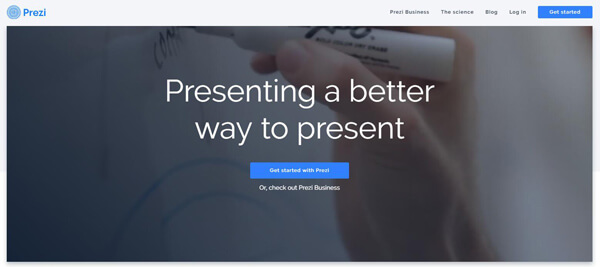
在PowerPoint替代品列表的顶部是 Prezi。 当您想找到PowerPoint的完美替代品时,Prezi始终是您的首选。 Prezi提供了用于自定义的精确控件。 它使您可以使用一张幻灯片而不是多个幻灯片。 它配备了一个复杂的界面,因此您可能需要一些练习来学习。 与Moovly等某些PowerPoint替代方案类似,Prezi是基于云的演示工具。 这样,您可以方便地跨多个平台访问演示文件。
Prezi是创建演示文稿的不错选择,但它不是完全免费的PowerPoint替代方案。 经过30天的试用期,您需要付费。
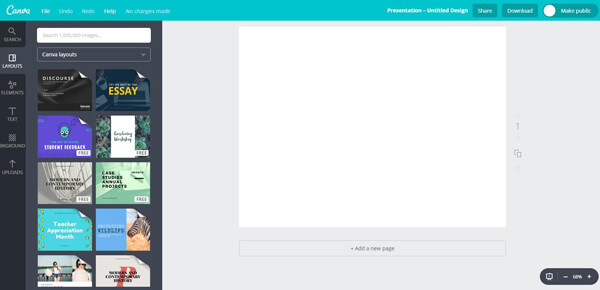
您是否正在寻找在线 PowerPoint 替代品来制作幻灯片? 您可以尝试一下交互式 Canva。 Canva 可以帮助您创建具有内置高分辨率图像、矢量、文本效果等的演示文稿。 一进入本站,漂亮的界面马上就会给您留下很好的印象。 提供了许多免费布局供您选择。 您可以自由选择各种元素来装饰您的幻灯片。 还有很多高级设计元素,您可以购买和使用它们。
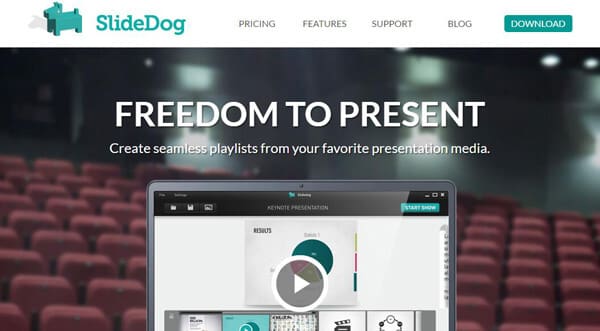
滑狗 是一个易于使用的演示文稿创建工具,可以代替PowerPoint。 它是最流行的PowerPoint替代品之一,可以帮助您制作演示文稿文件。 SlideDog是一个用户友好的工具,注册后会获得一个交互式教程,可以充分利用该软件。 使用这种替代方法,您可以告别传统的幻灯片和项目符号演示。 相反,您可以将几乎所有媒体组合成一个无缝的多媒体演示文稿。 您可以无缝整合各种媒体文件,例如图像,视频,PDF,网站等。
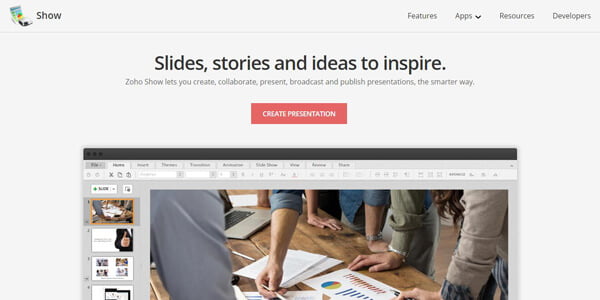
Zoho秀 是另一个在线演示工具,可以为您提供创建,协作,演示,广播和发布演示的更智能方法。 作为最著名的PowerPoint替代品之一,Zoho Show可让您轻松创建精美而富于灵感的幻灯片。 您可以方便地构建视觉上令人惊叹的演示文稿,并与您的团队合作以进行查看和编辑。 尽管它不是100%免费的软件,但它仍带有免费选项。 它提供iOS和Android应用程序,供您在便携式设备上进行演示。
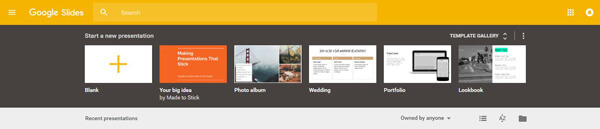
PowerPoint替代品列表中的最后一个工具是 谷歌幻灯片。 如果您只需要一个基本的演示文稿平台即可与他人共享您的想法,则可以尝试使用此有用的PowerPoint演示文稿替代方法。 尽管界面和设计选项很简单,但是Google Sildes允许您通过链接或附件共享幻灯片。 与其他推荐的PowerPoint替代品不同,您无法使用此免费软件创建革命性或引人注目的演示文稿。 它完全是Google的产品,您可以在Android设备上轻松使用它。
在许多情况下,为了在便携式iOS / Android设备上查看PPT文件,您可能需要将PowerPoint演示文稿转换为视频。 在这里我们真诚推荐专业 PPT到视频转换 帮助您做到这一点。 您可以免费下载它,并按照以下指南进行从PPT到视频的转换。
如果你是 制作简报,您还想搜索: 如何在PowerPoint中添加音乐或 将PowerPoint转换为视频 分享。
步骤 1 启动PowerPoint到视频转换器

下载后,在计算机上安装并启动此功能强大的PPT到Video Converter。 进入界面后,选择“转换为视频”。
步骤 2 添加PowerPoint文件

单击“添加PPT文件”>“下一步”以选择“转换模式”和“视频设置”。 在这里,您可以选择MP4,MOV,AVI等作为输出视频格式。
步骤 3 进行视频设置

单击“开始”将PowerPoint演示文稿转换为视频。
一段时间后,原始的PowerPoint演示文稿将转换为高质量的视频。 使用这种方法,您可以轻松地在Mac,iPhone / iPad / iPod和Android设备上进行PowerPoint播放。
在本文中,我们主要讨论前5个PowerPoint替代方案。 此外,我们向您展示了一种将PowerPoint演示文稿转换为视频的简单方法。 阅读本文后,您可以轻松地创建演示文稿并处理PPT文件。 (看到 如何将PowerPoint录制为视频)

